무엇이 급했을까? 잘 쓰던 앱코 KN01 키보드에 커피를 잔뜩 쏟아 버렸습니다. 다행히 아메리카노라 열심히 키캡을 뜯고 닦고 해보았지만 정상 작동을 하지 않아 로지텍 MX Keys Mini의 사용자의 추천을 받고 얇은 귀에 덜컹 주문을 했습니다.
쿠팡의 로켓배송으로 주문을 하니 바로 다음날 받아볼 수 있었습니다.
로지텍 MX Keys Mini의 스펙, 가격, 개봉기, 느낀 점에 대해 알아 보겠습니다.
MX Keys Mini 스펙
- 출시일 : 2021년 11월
- 크기 296 x 132 x 21mm
- 무게 : 506g
- 스위치 : 펜타 그래프
- 키 스트로크 : 키 트래플 약 2mm / 작동 압력 약 60g
- 배열 : 6열 텐키리스 미니 배열
- 연결방식 : 블루투스 / 로지텍 Logi Bolt
- 백라이트 : 지원 – 단색 LED (흰색)
- 배터리 사용 기간 : 10일 (백라이트 사용시), 5개월 (백라이트 미사용)
- 블루투스 연결 수 : 최대 3대 연결 가능
- 가격 : 대략 12만원 ~ 13만원 대
키보드의 크기는 텐키리스 키보드의 문서 작업 키인 INS, DEL, HOME, END, PgUp, PgDn 의 공간까지 날려 버린 6열의 텐키리스 미니 배열의 키보드입니다. 그렇다고 문서 작업키를 사용할 수 없는 것은 아닙니다. FN를 눌러 방향키(←↑↓→)의 조합으로 사용할 수 있습니다. (미니 배열 키보드가 처음이시면 익숙해지는데 시간이 조금 걸림)
스펙에서 조금 눈에 띄는게 연결방식인데 블루투스와 로지볼트(Logi Bolt) 방식입니다. 블루투스는 기존 PC동글이를 이용하거나 블루투스 센서가 있는 노트북에서는 일반적으로 블루투스 연결을 하면 되는 방식이고, 로지볼트는 로지텍에서 보안에 강화를 둔 로지텍의 블루투스 버전이라고 보면 됩니다.
보통 10만원이 넘는 키보드를 구입하면 수신기가 동봉되어 있는데 MX Keys Mini는 추가로 구입을 해야 합니다. (로지볼트 가격이 보통 12,000 ~ 20,000원 사이인 것 같습니다)
키보드에 연결할 수 있는 기기 대수는 3대 이며 키모드의 F1, F2, F3킬로 쉽게 기기 연결을 변경할 수 있습니다.(저 같은 경우 F1은 PC, F2는 노트북, F3 휴대폰 이렇게 연결 설정 했습니다)
이제 본격적으로 개봉을 해 보겠습니다.
박스 개봉기

딱 받아 보았을 때 기존에 사용했던 텐키리스도 작았는데 텐키리스 미니 배열이다 보니 박스가 “오~ 작다” 라는 말이 절로 나왔습니다. 박스의 느낌은 싸 보이지도 고급지지도 않은 “와~ 작다” 이런 느낌만 계속 들었습니다.

박스를 개봉하고 구성물을 꺼내 살펴 보니 충전용 USB-C타입 케이블, 글씨가 너무 작아 잘 보기 힘든 설명서들 몇 장 이렇게 들어 있었습니다.

키보드는 블랙보다 제가 좋아하는 색인 그래파이트 색상입니다. 개인 적으로 화사한 화이트 보다는 작업할 때 눈에 크게 띄지 않고 거슬리지 않는 무채색 계열 검정, 회식을 너무 좋아합니다. 색상은 사진보다 고급지며 마음에 꼭 들었습니다.

키보드의 윗 부분에는 전원 버튼과 USB-C 타입의 충전부를 확인할 수 있습니다.
혹시나 USB-C로 연결을 하면 충전하면서 유선 키보드로 사용이 가능 할까 싶어 테스트해보았는데 유선 연결은 지원을 안 하는 것 같습니다.

키보드의 뒷면 입니다. 키보드의 4개 모서리와 아래 중간에 미끄럼 방지 패드가 고급스럽게 달려 있습니다. 키보드의 위쪽(미끄럼 방지패드 2개 붙은 곳)은 키보드 타이핑의 피로감을 줄어 주기 위해 툭 튀어나와 각을 세워 줍니다.

키보드 위쪽 고무 패드 부분 입니다.

키보드 아래쪽 고무 패드 부분 입니다.

키보드의 F1, F2, F3은 기기 연결 패어링 아이콘이 그려져 있습니다.
각각의 [Fn키 + F1~F12키]들의 추가 기능 설정은 아래에서 설명할 전용 프로그램 Logi Options+ 에서 자세히 이야기하겠습니다.

MX Keys Mini 키보드는 두가지 버전이 있습니다. 윈도우 범용 버전과 Mac 버전입니다. 두 버전의 큰 차이는 아래 Ctrl, Fn, Start, Alt 키의 위치가 다릅니다. 제가 구매한 것은 윈도우 범용 버전이라 사진에 나온 것처럼 표시가 되어 있고 Mac버전은 애플 키보드에 맞게 [Fn, control, option, cmd]로 구성되어 있기 때문에 애플을 사용하시는 분들은 MX Keys Mini for Mac 버전을 구입하시는 것을 추천드립니다.

MX Keys Mini 키보드를 타이핑 하다보면 느끼는 게 타이핑하는 손가락 느낌이 굉장히 쫀득하다는 느낌이 듭니다. 또 하나 마음에 들었던 점은 키보드 자판이 가운데가 오목하게 되어 있어 손가락이 키보드에 콕콕콕 잘 꽂히는 느낌이랄까? 손가락이 잘못 눌리는 것을 방지해 주어 타이핑하는데 나름 오타율을 줄여 줍니다.

MX Keys Mini의 키보드를 처음 보았을 때 ins 를 못 찾아 없구나 했는데 del 키 옆에 자리 잡고 있습니다.
작업할 때 ins키의 사용 빈도가 좀 있는 편이라 개인적으로 좋았던 점입니다.
Logi Options+ 설정하기
MX Keys Mini의 컴퓨터 블루투스 연결이 모두 되었으면 설정프로그램 Logi Options+ 을 다운로드하여 내 입맛에 맞게 설정을 하면 사용하기 편리합니다.
다운로드 주소는 박스를 열었을 때 박스 뚜껑 안쪽에 주소가 적혀 있고, 아니면 아래 링크를 클릭해서 접속 해도 됩니다.
MX 설치 가이드 | 로지텍 지원팀 : http://mxsetup.logi.com/
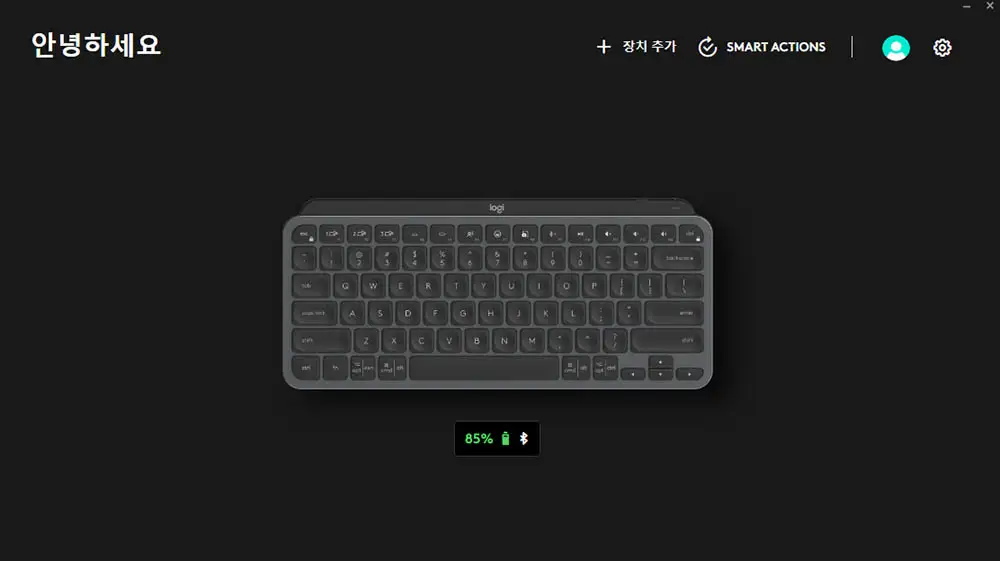
설치된 Logi Options+를 실행하게 되면 연결된 MX Keys Mini 가 확인이 되고 키보드 그림을 클릭해 줍니다.
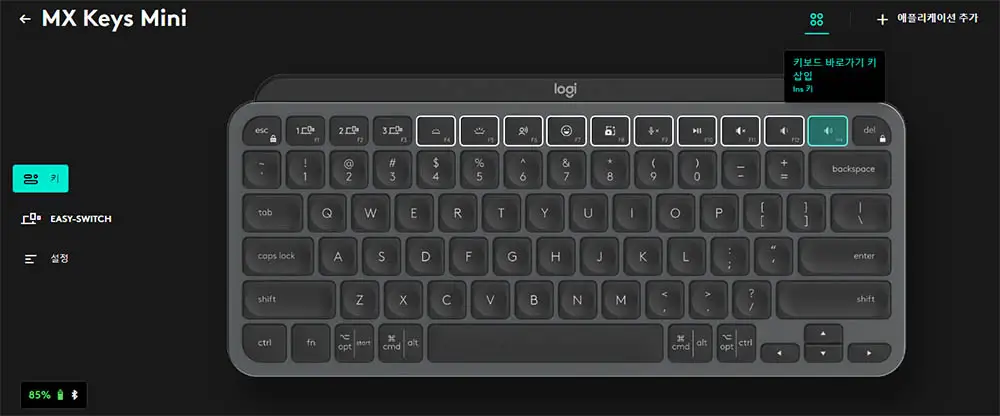
설정 화면이 실행이 되고 키보드 상단에 밝게 빛나는 펑션키인 F4~F12, ins 키의 설정을 변경 할 수 있는 화면이 나옵니다. 각각 밝은 키를 마우스를 클릭해 주면 해당 키의 설정 화면으로 넘어가게 됩니다.
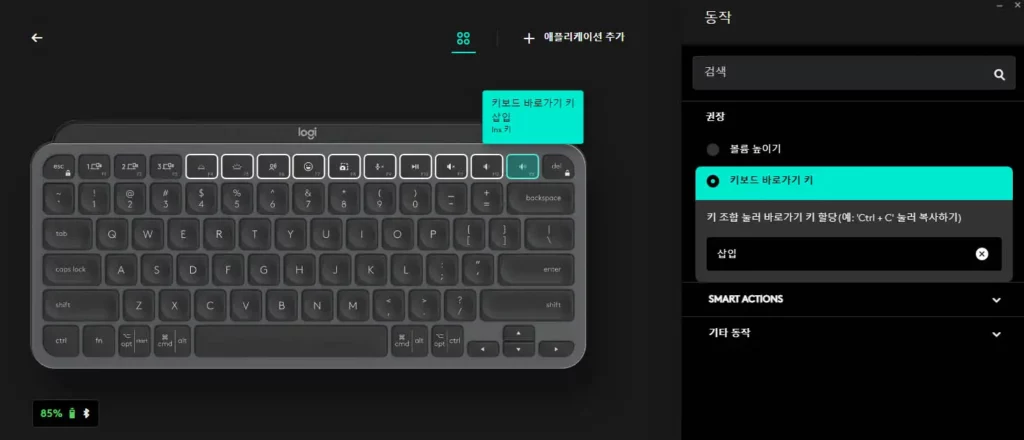
저는 ins 키와 같이 설정된 [볼륨 크게] 기능을 이용하지 않기 때문에 위에 사진처럼 “키보드 바로가기 키”를 설정해 주고 ins를 입력해 주어서 입맛에 맞게 세팅해서 사용하고 있습니다.
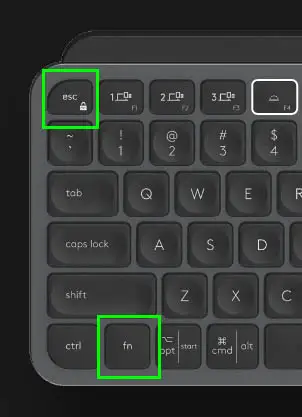
팁 [Fn + esc] 키를 눌러 주면 F1~F12키가 원래 기능 대로 작동을 하거나, 로지텍에서 지원하는 옵션(블루투스 연결 변경, 키보드 밝기, 화면캡처, 이모티콘 등등) 기능을 하거나 로 변경 할 수 있습니다. F1~F12 키를 잘 안 쓰시는 분들은 로지텍의 설정으로 사용하시면 편하고 F1~F12 를 잘 사용하시는 분들은 기존 원래 설정으로 해서 사용하시면 편합니다.
([Fn + esc] 키를 누른 후 F1~F12 키들을 눌러 확인해 보세요^^;;)
사용시 느낀점
제가 하루종일 컴퓨터 앞에 앉아 키보드 타이핑을 많이 하는 일을 합니다. 그래서 키보드의 타이핑의 편안함이 최고로 생각합니다. 물론 모든 것은 사람마다 주관적인 부분이기는 하지만 텐키리스나 텐키리스 미니 배열이 처음이신 분들은 적응하는데 시간이 조금 걸리거나 스트레스받으실 수 있습니다.
하지만 키감이라든지 소음이라든지 하는 부분은 개인적으로 굉장히 마음에 들었으며, 작지만 가볍지 않은 무게로 타이핑 하는데 밀림이 없었습니다. (무게가 생각보다 무거워서 휴대에는 조금 아쉽습니다.)
마감 또한 사진보다 훨씬 고급지고 재질 촉감도 가격대만큼 충분히 한다고 생각합니다. 한 가지 단점은 기본 블루투수 연결이 되어 사용하는데 무제는 없지만 로지볼트를 하나 넣어 주면 어땠나 싶습니다.
낮은 키보드, 키감이 쫀득한 키보드를 찾으시는 분들에게 추천드립니다.^^
느낀점 추가 8개월 사용후기
완전히 만족하고 계속 사용 중 입니다. 키감도 좋고 기계식 키보드에 비해 소음도 적으며 낮은 키보드라는 점이 손목 받침대 없이 편하게 사용하기가 좋습니다.
이 부분은 타이핑에 익숙해 져야 장점이 될 수 있는 부분인데 텐키리스라 숫자키와 PgUp, PgDn, Home, End 키들이 없지만 숫자키 위치를 적응해서 안보고 타이핑 할 수 있게 되었고 Fn + 방향키로 PgUp, PgDn, Home, End 키를 작업 중 더 빠르게 사용할 수 있어서 작업 속도가 오히려 더 빨라 졌습니다.
MX 시리즈에 만족도가 높아져서 마우스 또한 MX시리즈로 사용하고 있는데 가격이 좀 나가지만 마우스도 정말 마음에 들기 때문에 저처럼 MX시리즈를 안써보신 분들이라면 꼭 한번 사용해 보시길 추천 합니다.
함께 보면 도움이 되는 글
📌 연말정산 : 환급금 언제 들어오나? (지급일, 추가 납부일)
📌 아주 쉬운 설명 – 비례대표제 : 연동형 병립형 차이
📌 2024 대중 교통카드 핵심정리 – 기후동행카드, K패스, 더경기패스, 인천i패스
📌 자동차 접촉 사고 났을때 꼭 체크 해야 할 일 (교통사고)